描述
USB搖桿 (iCade Core 街機搖桿框體)
這是改裝成USB版本的iCade搖桿,可以連接至電腦以一般搖桿的方式來使用,用起來與通常的改造流程會像這樣──





USB改裝?
對於常在PC或Mac玩遊戲的用戶來說,我們推出了「iCade Core框體改成的USB搖桿」,可以直接當成一般USB搖桿來使用。雖然上面的影片中有提及自己DIY換板,但顧客可直接於此商場購買我們已組好的版本,不需要自己來改裝。
USB搖桿使用介紹
iCade Core USB搖桿,可相容於Windows/Linux/macOS (甚至Raspberry Pi)等平台,再搭配Steam/Epic Games/Uplay/GOG… 或是Mac App Store/Microsoft Store等遊戲市集下載的遊戲,並安裝好必備的驅動程式,就同樣可以享受到街機遊戲等級的遊玩樂趣。
以下是遊玩上述遊戲平台所建議安裝的搖桿驅動程式。
● Mac搖桿驅動程式: Enjoyable (https://yukkurigames.com/enjoyable/)
● PC搖桿驅動程式: Keysticks (https://keysticks.net/default.aspx)
Enjoyable介面與搭配OpenEmu的設定:

▲Enjoyable的設定介面,可設定搖桿和按鈕的對應,可對應成鍵盤按鍵,或是滑鼠移動或點擊
 ▲搭配OpenEmu,可根據不同的模擬器機種,來設定對應的Profile,以利於進行遊戲
▲搭配OpenEmu,可根據不同的模擬器機種,來設定對應的Profile,以利於進行遊戲

▲搭配Steam等線上遊戲商店,只要購買並下載好您想玩的遊戲,並執行Enjoyable,即可開啟搖桿按鈕對應功能

▲ 一般Mac遊戲有些可以支援搖桿控制,若遊戲本身不支援搖桿,即可透過Enjoyable的使用介面來設定鍵盤對應,以便進行遊玩
Keysticks介面簡述:
在PC方面,大多數遊戲都可以支援搖桿,且有提供搖桿按鈕對應介面。若您遇到有遊戲不支援搖桿,那麼就可以安裝一套Keysticks的搖桿驅動程式。這套軟體的使用與設定方式大致跟Mac的Enjoyable類似,這裡就不多贅述了。

▲ 大多PC遊戲都支援搖桿控制,若遊戲不支援搖桿的話,可以透過Keysticks來設定鍵盤對應,以便進行遊玩
懷舊遊戲/大型街機最速配搖桿
iCade Core USB在外型設計方面,採用等同大型電玩的搖桿與按鈕設計,讓您如同置身於電玩遊樂場一般,對於喜愛大型電玩、街機等懷舊遊戲玩家們來說,當然是一定搭配這類大型電玩遊戲夠味。玩家可以考慮以去下載 Batocera、Recalbox、RetroBat這類的整合型模擬器平台,來將電腦搖身一變成為超級懷舊電玩主機。上述這些以EmulationStation核心的模擬器平台,或是RetroArch核心的開放式模擬器平台,皆可以搭配iCade Core USB搖桿來使用。至於遊戲ROM的部份,就得自行想辦法取得了。

▲ Batocera大型街機/家機模擬器平台,支援USB搖桿,不錯的大型電玩遊戲模擬平台

▲ Recalbox,另一套大型街機/家機/老電腦的模擬器平台,也支援USB搖桿,也是一款不錯的懷舊遊戲模擬平台
若您使用的是獨立型的模擬器,例如像是WinKawaks大型街機模擬器 (模擬Capcom/Neogeo系列),只要先下載好主程式,同時從該網站所提供遊戲ROM裡,下載幾個你比較想玩的,然後儲存在模擬器的roms目錄下,即可開玩。至於USB搖桿的設定方式,則是先選擇好要載入遊戲,然後在上方選單,選擇遊戲→重設按鍵→重設玩家按鍵1,就可以進入搖桿設定畫面了。
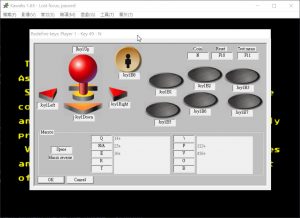
▲ WinKawaks,是一套Capcom/Neogeo大型街機模擬程式,同樣支援此USB搖桿,是熱血玩家必備的一款懷舊大型街機模擬器
若不想像上面那樣,到處找遊戲資源那麼累,玩家也可以考慮安裝一套全新的 Antstream 懷舊遊戲線上平台,線上有許多知名廠商授權的懷舊遊戲,採Play on demand設計,要玩時才下載,不僅節省硬碟空間,且搭配搖桿來玩更有樂趣。

▲ Antstream 螞蟻串流線上懷舊遊戲平台,擁有超過1000款授權遊戲,採用新的玩法,讓玩家可以隨時上網玩遊戲,與他人比高分
以上就是iCade Core USB搖桿的使用介紹,值得玩家珍藏!
搖桿產品本身店保1個月。









目前沒有評價。